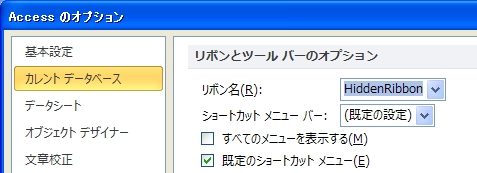MS-Access起動時画面簡素化2010
アクセスの見た目だけです。
開いたとき、余計なところをいじられない為にもなります。
これを右図のようにします。
【ファイル】 → 【オプション】 → 【カレント データベース】で開いたダイアログの、下図チェックボックスにより表示/非表示の設定が出来ます。
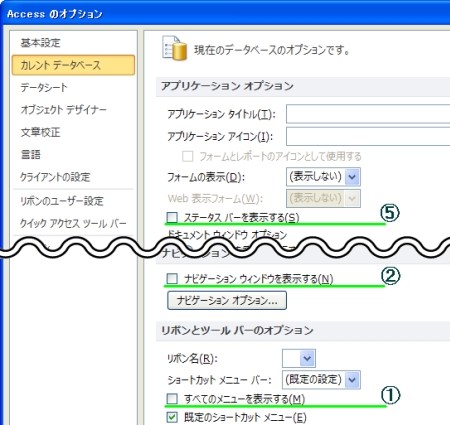
また、フォームのプロパティを開き、下図設定を『いいえ』にすることにより表示/非表示の設定が出来ます。
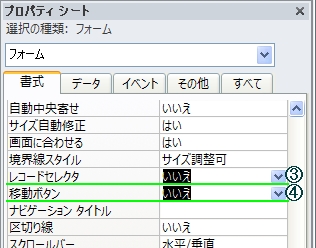
開いたとき、余計なところをいじられない為にもなります。
起動時の設定による変更
通常通りアクセスを開き、フォームを開いた状態です。これを右図のようにします。
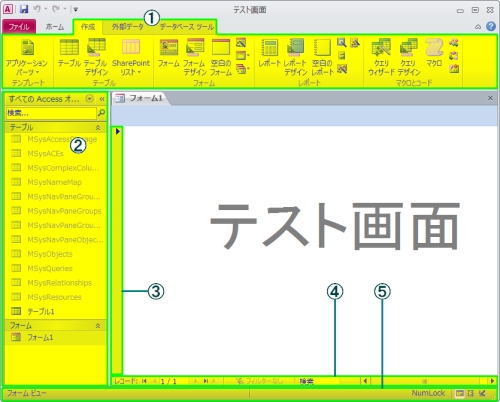 | → | 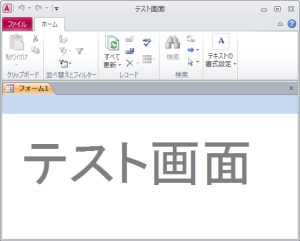 |
【ファイル】 → 【オプション】 → 【カレント データベース】で開いたダイアログの、下図チェックボックスにより表示/非表示の設定が出来ます。
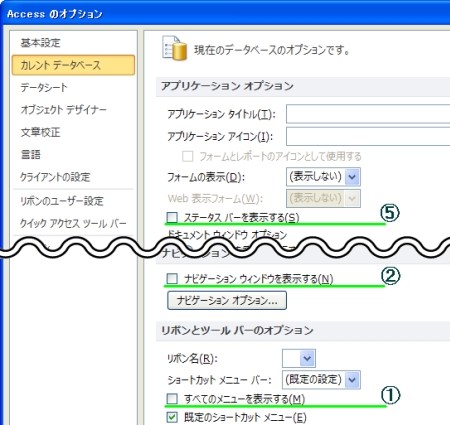
また、フォームのプロパティを開き、下図設定を『いいえ』にすることにより表示/非表示の設定が出来ます。
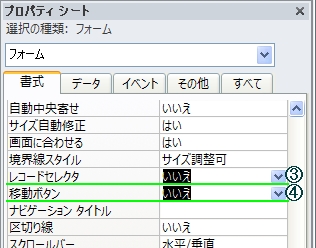
ホームタブを含めたリボン全体の非表示
-
テーブル【USysRibbons】を新規作成し、フィールド名[RibbonName][RibbonXml]を追加する。

※【ファイル】 → 【オプション】 → 【カレント データベース】の『ナビゲーション オプション』ボタンから、
左下のシステム オブジェクトの表示にチェックを入れておかないと見えなくなります。
-
追加後、[RibbonName]に任意の名前を入れ、[RibbonXml]に以下を記入する。
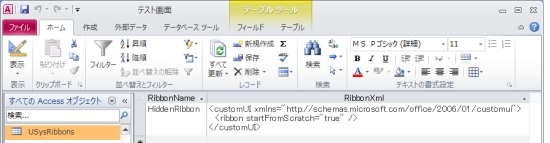
→画像拡大
-
一度保存して終了し、再度起動する。
【ファイル】 → 【オプション】 → 【カレント データベース】で開いたダイアログの、【リボン名】で、
[RibbonName]で指定した名前が選択可能になっているので、選択して終了。